原 Volley框架之网络请求和图片加载
Posted 切切歆语
tags:
篇首语:本文由小常识网(cha138.com)小编为大家整理,主要介绍了原 Volley框架之网络请求和图片加载相关的知识,希望对你有一定的参考价值。
Volley是 Google 推出的 android 异步网络请求框架和图片加载框架。
Volley的特性
(1).封装了的异步的请求API。Volley 中大多是基于接口的设计,可配置性强。
(2).一个优雅和稳健的请求队列,一定程度符合 Http 规范,包括请求头的处理,缓存机制的支持等。
(3).自定义的网络图像加载视图(NetworkImageView,ImageLoader等) 。
(4). 提供简便的图片加载工具。
本案例包含get,post请求和几种网络图片加载的方式,效果如图:
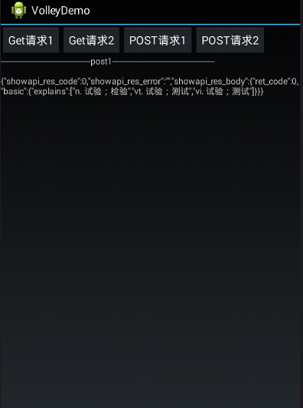
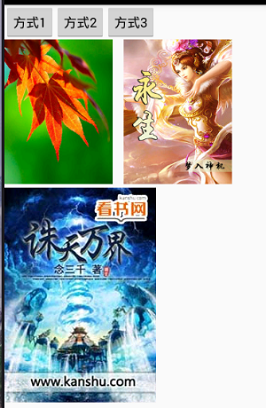
辅助类 ApplicationController.java
/** * * * 使用请求队列 * Volley的所有请求都放在一个队列,然后进行处理,这里是你如何将创建一个请求队列 * @author Administrator * */ public class ApplicationController extends Application { public static RequestQueue queue; @Override public void onCreate() { super.onCreate(); queue = Volley.newRequestQueue(getApplicationContext());//使用全局上下文 } public static RequestQueue getHttpQueue() { return queue; } }
/**** * * Volley之网络请求 * * 包含两种 get 和 post 请求方式 * * @author Administrator * */ public class VolleyRequest extends Activity implements OnClickListener { private RequestQueue mQueue; TextView mTextView; @Override protected void onCreate(Bundle savedInstanceState) { // TODO Auto-generated method stub super.onCreate(savedInstanceState); setContentView(R.layout.activity_http); mQueue = ApplicationController.queue;// Volley.newRequestQueue(this); VolleyUtil.initialize(VolleyRequest.this); initView(); } private void initView() { // TODO Auto-generated method stub findViewById(R.id.get).setOnClickListener(this); findViewById(R.id.post).setOnClickListener(this); findViewById(R.id.get1).setOnClickListener(this); findViewById(R.id.post1).setOnClickListener(this); mTextView = (TextView) findViewById(R.id.textView1); } @Override public void onClick(View v) { // TODO Auto-generated method stub switch (v.getId()) { case R.id.get: get(); break; case R.id.get1: get1(); break; case R.id.post: post(); break; case R.id.post1: post1(); break; default: break; } } private void get() { // 列如 String url = "https://www.baidu.com"; mQueue.add(new StringRequest(Method.GET, url, new Listener<String>() { @Override public void onResponse(String arg0) { mTextView .setText("------------------------------------get1----------------------------------------- \n\n" + arg0); } }, new ErrorListener() { @Override public void onErrorResponse(VolleyError arg0) { Toast.makeText(VolleyRequest.this, "Get请求失败", 2).show(); } })); } private void get1() { String url = "https://www.baidu.com"; StringRequest request = new StringRequest(Request.Method.GET, url, new Response.Listener<String>() { @Override public void onResponse(String s) { mTextView .setText("------------------------------------get2----------------------------------------- \n\n" + s); } }, new Response.ErrorListener() { @Override public void onErrorResponse(VolleyError volleyError) { Toast.makeText(VolleyRequest.this, "Get请求失败", 2).show(); } }); // 设置取消取消http请求标签 Activity的生命周期中的onStiop()中调用 request.setTag("volleyget"); ApplicationController.getHttpQueue().add(request); } public void post() { RequestQueue requestQueue = Volley.newRequestQueue(VolleyRequest.this); StringRequest stringRequest = new StringRequest(Request.Method.POST, "https://route.showapi.com/32-9", new Response.Listener<String>() { @Override public void onResponse(String response) { mTextView .setText("------------------------------------post1----------------------------------------- \n\n" + response); } }, new Response.ErrorListener() { @Override public void onErrorResponse(VolleyError error) { Toast.makeText(VolleyRequest.this, "请求失败", 2).show(); } }) { @Override protected Map<String, String> getParams() { // 在这里设置需要post的参数 return showMap(); } }; requestQueue.add(stringRequest); } public void post1() { RequestQueue requestQueue = ApplicationController.getHttpQueue(); Request<JSONObject> request = new NormalPostRequest( "https://route.showapi.com/32-9", new Response.Listener<JSONObject>() { @Override public void onResponse(JSONObject response) { mTextView .setText("------------------------------------post2--------------------------------------- \n\n" + response.toString()); } }, new Response.ErrorListener() { @Override public void onErrorResponse(VolleyError error) { Toast.makeText(VolleyRequest.this, "请求失败", 2).show(); } }, showMap()); requestQueue.add(request); } /*** * * 接口POST参数 * * @return Map */ private Map<String, String> showMap() { Map<String, String> map = new HashMap<String, String>(); map.put("q", "test"); map.put("showapi_appid", "11548"); map.put("showapi_timestamp", "20160511115654"); map.put("showapi_sign", "bb1d15ab7ce646ec87cc89d684ca4bcb"); return map; } @Override protected void onStop() { super.onStop(); ApplicationController.getHttpQueue().cancelAll("volleyget"); // 结束Activity时队列里面注销 mQueue.cancelAll(this); //取消这个队列里的所有请求: } }
图片加载:
/**** * * Volley之图片加载 * * @author Administrator * */ public class VolleyImg extends Activity implements OnClickListener { ImageView imageview1,imageview2; NetworkImageView mNetworkImageView; @Override protected void onCreate(Bundle savedInstanceState) { // TODO Auto-generated method stub super.onCreate(savedInstanceState); setContentView(R.layout.activity_img); initView(); } private void initView() { // TODO Auto-generated method stub findViewById(R.id.btn1).setOnClickListener(this); findViewById(R.id.btn2).setOnClickListener(this); findViewById(R.id.btn3).setOnClickListener(this); imageview1 = (ImageView) findViewById(R.id.img1); imageview2 = (ImageView) findViewById(R.id.img2); mNetworkImageView = (NetworkImageView) findViewById(R.id.networkImageView); } @Override public void onClick(View v) { // TODO Auto-generated method stub switch (v.getId()) { case R.id.btn1: img1(); break; case R.id.btn2: img2(); break; case R.id.btn3: img3(); break; default: break; } } private void img1() { ImageRequest request = new ImageRequest("http://img.my.csdn.net/uploads/201407/26/1406383299_1976.jpg", new Response.Listener<Bitmap>() { @Override public void onResponse(Bitmap bitmap) { imageview1.setImageBitmap(bitmap); } }, 0, 0, Config.RGB_565, new Response.ErrorListener() { public void onErrorResponse(VolleyError error) { imageview1.setImageResource(R.drawable.ic_launcher); } }); VolleySingleton.getVolleySingleton(this.getApplicationContext()).addToRequestQueue(request); } public void img2() { com.android.volley.toolbox.ImageLoader mImageLoader; mImageLoader = VolleySingleton.getVolleySingleton(this.getApplicationContext()).getImageLoader(); //IMAGE_URL是图片网络地址 //mImageView是ImageView实例 //R.drawable.def_image默认图片id //R.drawable.err_image加载图片错误时的图片 mImageLoader.get("http://hiphotos.baidu.com/baidu/pic/item/63d0f703918fa0ec2ebf584b269759ee3d6ddb7f.jpg", com.android.volley.toolbox.ImageLoader.getImageListener(imageview2,R.drawable.ic_launcher, R.drawable.ic_launcher)); } /** * 使用NetworkImageView加载图片 */ public void img3() { com.android.volley.toolbox.ImageLoader mImageLoader; mImageLoader = VolleySingleton.getVolleySingleton(this.getApplicationContext()).getImageLoader(); mNetworkImageView.setImageUrl("http://hiphotos.baidu.com/baidu/pic/item/f603918fa0ec08fabf7a641659ee3d6d55fbda0d.jpg", mImageLoader); } }
记得AndroidManifest.xml 中加
<uses-permission android:name="android.permission.INTERNET"/> <uses-permission android:name="android.permission.ACCESS_NETWORK_STATE"/> <application android:name="util.ApplicationController">
由于代码太多,布局文件未给出,要源码直接下载即可
源码下载:
Eclipse下载:http://download.csdn.net/detail/dickyqie/9631961
AndroidStudio下载:https://github.com/DickyQie/Volley
以上是关于原 Volley框架之网络请求和图片加载的主要内容,如果未能解决你的问题,请参考以下文章
Android 中使用Volley进行网络请求和图片加载详解